El servidor web es una herramienta que permite supervisar un controlador y su aplicación, realizar diferentes actividades de mantenimiento, incluidas modificaciones de parámetros de configuración y datos, y cambiar el estado del controlador de forma remota.
Como equipo estándar, el controlador ofrece un servidor web incrustado con un sitio web integrado predefinido. Puede utilizar el sitio web para la configuración y el control de módulos, así como para el diagnóstico y la supervisión de aplicaciones. Estas páginas están lista para utilizarse en un dispositivo móvil o un navegador Windows. No se necesita configuración ni programación.
Se puede acceder al servidor web mediante los navegadores que se indican a continuación:
oGoogle Chrome (versión 65.0 o superior)
oMozilla Firefox (versión 54 o superior)
oMicrosoft Internet Explorer (versión 11 o superior)
Se puede acceder al servidor web mediante los navegadores de dispositivos móviles que se indican a continuación:
oiOS Safari
oAndroid Chrome
Puede acceder al servidor web con HTTP (conexiones no seguras) o HTTPS (conexiones seguras). Algunas acciones (User Management) solo son posibles en el modo seguro.
El servidor web está limitado a 10 usuarios simultáneos.
El servidor web tiene acceso total a sus aplicaciones para leer y escribir datos y controlar el estado del controlador. Al habilitar el servidor web, se habilitan estas funciones. El servidor web se puede deshabilitar en una interfaz desmarcando el parámetro Servidor web activo en la ficha Configuración de Ethernet.
Si existe preocupación por la seguridad de estas funciones, debe asignar al menos una contraseña segura al servidor web o deshabilitar el servidor web para impedir el acceso no autorizado a la aplicación. Se debe tener cuidado para garantizar que el entorno físico inmediato de la máquina y el proceso esté en un estado que no entrañe riesgos para la seguridad de las personas o las propiedades antes de ejercer el control remotamente.
|
|
|
FUNCIONAMIENTO IMPREVISTO DEL EQUIPO |
|
oDefina una contraseña segura para el servidor web y no permita que personal no autorizado o no cualificado utilice esta función. oAsegúrese de que haya un observador local competente y cualificado presente cuando se maneje el controlador desde una ubicación remota. oDebe tener una comprensión completa de la aplicación y la máquina/el proceso que está controlando antes de intentar ajustar datos, detener una aplicación que se está ejecutando o iniciar el controlador remotamente. oTome las precauciones necesarias para asegurarse de que está manejando el controlador deseado. Para ello, tenga documentación de identificación clara en la aplicación del controlador y su conexión remota. |
|
El incumplimiento de estas instrucciones puede causar la muerte, lesiones serias o daño al equipo. |
NOTA: El servidor web solo debe utilizarlo personal autorizado y cualificado. Una persona cualificada es aquella que cuenta con capacidad y conocimientos relativos a la construcción y el funcionamiento de la máquina y el proceso controlado por la aplicación y su instalación, y que se ha formado en materia de seguridad para reconocer y evitar los peligros existentes. Schneider Electric no asume responsabilidad alguna por consecuencias derivadas de la utilización de esta función.
El acceso al servidor web se controla con derechos de usuario cuando están habilitados en el controlador. Para obtener más información, consulte la descripción de la ficha Usuarios y grupos.
Si los derechos de usuario no están habilitados en el controlador, se le solicitará un nombre de usuario y una contraseña exclusivos del servidor web. El nombre de usuario predeterminado es Anonymous y no se necesita contraseña.
NOTA: El nombre de usuario y la contraseña predeterminados no se pueden modificar. Para proteger las funciones del servidor web, debe hacerlo con Usuarios y grupos.
|
|
|
ACCESO NO AUTORIZADO A DATOS |
|
oAcceso seguro al servidor FTP/web con derechos de usuario. oSi no habilita derechos de usuario, deshabilite el servidor FTP/web para evitar el acceso no deseado o no autorizado a los datos de su aplicación. |
|
El incumplimiento de estas instrucciones puede causar la muerte, lesiones serias o daño al equipo. |
Para cambiar la contraseña, vaya a la ficha Usuarios y grupos del editor de dispositivos. Para obtener más información, consulte la Guía de programación de EcoStruxure Machine Expert.
NOTA: La única manera de acceder a un controlador con derechos de acceso de usuario habilitados y del que no se dispone de las contraseñas es realizar una operación de actualización del firmware. Esta eliminación de derechos de usuario solo puede realizarse con una tarjeta SD o una llave USB (en función de la compatibilidad de su controlador) para actualizar el firmware del controlador. Además, puede eliminar los derechos de usuario del controlador ejecutando una secuencia de comandos (para obtener más información, consulte la Guía de programación de EcoStruxure Machine Expert). Mediante esta acción se elimina la aplicación existente de la memoria del controlador, pero se restaura la capacidad de acceder al controlador.
Para acceder a la página de inicio del sitio web, escriba la dirección IP del controlador en el navegador.
En esta figura se muestra la página de inicio de sesión del sitio del servidor web:
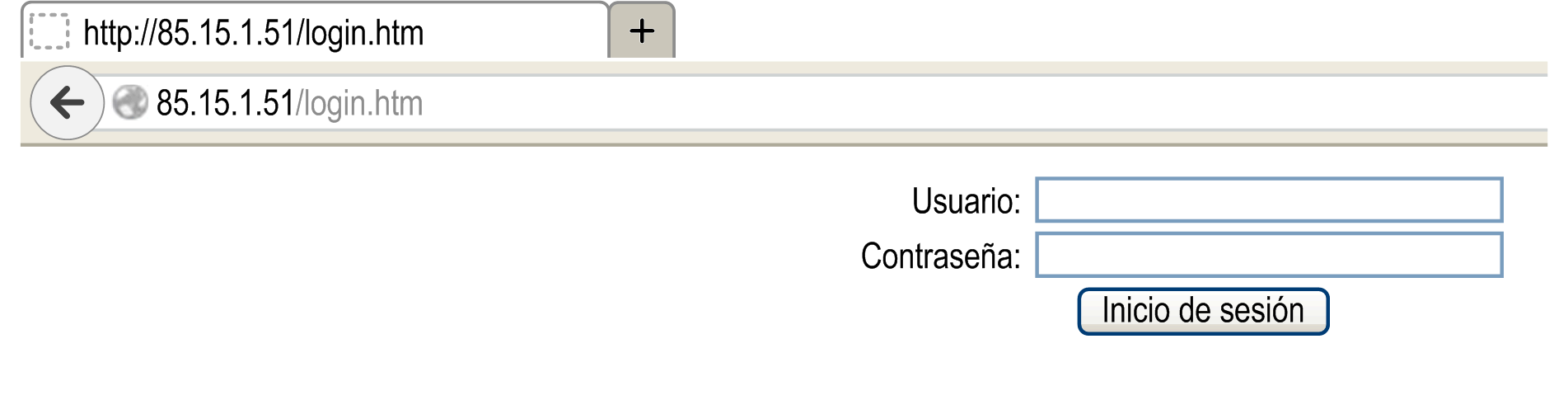
En esta figura se muestra la página de inicio del sitio del servidor web una vez iniciada la sesión:
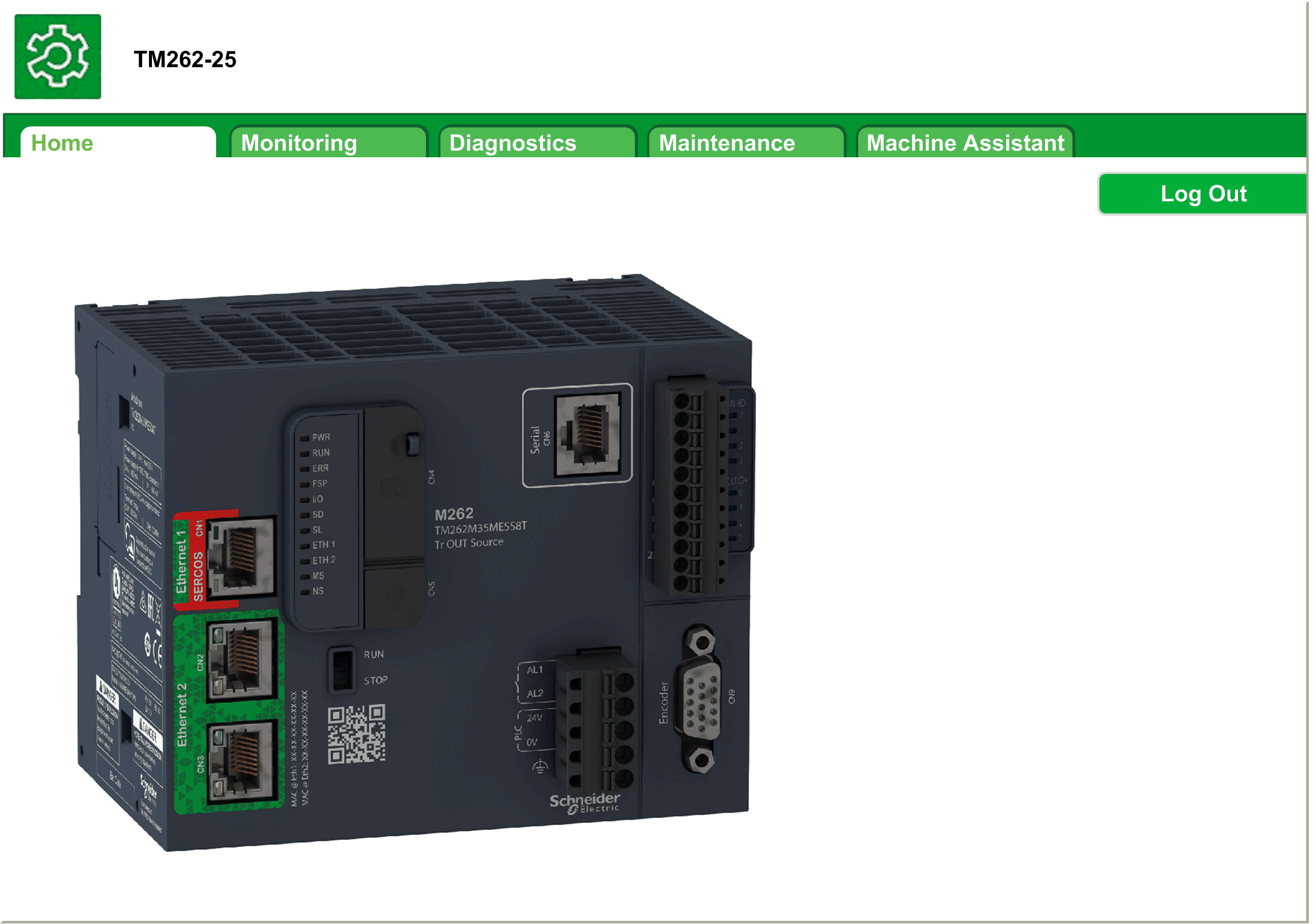
NOTA: Schneider Electric sigue las prácticas recomendadas del sector en el desarrollo y la implementación de sistemas de control. Esto incluye un método de defensa exhaustivo para proteger un sistema de control industrial. Este método sitúa los controladores detrás de uno o varios servidores de seguridad para limitar el acceso únicamente a los protocolos y el personal autorizado.
|
|
|
ACCESO NO IDENTIFICADO Y POSTERIOR USO NO AUTORIZADO DE LA MÁQUINA |
|
oEvalúe si su entorno o sus máquinas están conectadas a su infraestructura crítica y, de ser así, lleve a cabo los pasos necesarios en términos de prevención, basándose en el método de defensa exhaustivo, antes de conectar el sistema de automatización a una red. oLimite el número de dispositivos conectados a una red al mínimo necesario. oAísle su red industrial de otras redes dentro de su empresa. oProteja cualquier red contra el acceso imprevisto utilizando servidores de seguridad, VPN u otras medidas de seguridad demostradas. oMonitorice las actividades dentro de sus sistemas. oEvite el acceso o el enlace directos a los dispositivos en cuestión por parte de personas no autorizadas o acciones sin identificación. oPrepare un plan de recuperación que incluya una copia de seguridad de su sistema y de información sobre los procesos. |
|
El incumplimiento de estas instrucciones puede causar la muerte, lesiones serias o daño al equipo. |
La barra de menús Acceso a la página de inicio permite acceder a las páginas principales del servidor web.
El servidor web contiene las siguientes páginas:
|
Menú |
Página |
Descripción |
|---|---|---|
|
Home |
Página de inicio de la página del servidor web del controlador. Proporciona acceso a las fichas: oMonitoring oDiagnostics oMaintenance oMachine Assistant |
Descripciones de los menús de la página de inicio:
|
Menú |
Submenú |
Descripción |
|---|---|---|
|
Monitoring |
Permite mostrar y modificar las variables del controlador. |
|
|
Muestra el módulo con los valores de E/S del módulo. |
||
|
Muestra dos variables en forma de cronograma de tipo de registro. |
||
|
Diagnostics |
Muestra el estado del controlador. |
|
|
Muestra el diagnóstico de Ethernet. |
||
|
Muestra el estado de los módulos de ampliación. |
||
|
Muestra el estado de los módulos de ampliación. |
||
|
Muestra el estado de la línea serie. |
||
|
Muestra el estado de Ethernet. |
||
|
Sercos |
Muestra el diagnóstico de Sercos. |
|
|
Maintenance |
Permite acceder al archivo de configuración de Post guardado en el controlador. |
|
|
Permite cambiar la contraseña del usuario y personalizar el mensaje de inicio de sesión. Solo es posible en modo seguro (HTTPS). |
||
|
Permite modificar la configuración del cortafuegos. |
||
|
Permite acceder a archivos de registro generados por el controlador. |
||
|
Permite acceder a mensajes del controlador. |
||
|
Permite enviar comandos Run y Stop al controlador. |
||
|
Permite acceder a información sobre el uso de memoria, la temperatura y los dispositivos esclavos. |
||
|
Permite personalizar certificados propiedad de un controlador M262. |
||
|
Permite configurar la fecha y la hora. |
||
|
Machine Assistant |
Vista de lista |
Muestra la configuración en vista de lista. |
|
Vista de gráfico |
Muestra la configuración en vista de gráfico. |
|
|
Permite explorar los dispositivos configurados. |
||
|
Permite borrar la exploración. |
||
|
Permite cargar un archivo .semdt después de la exploración. |
||
|
Permite exportar los resultados de la exploración a su tarjeta SD local. |
||
|
Log out |
Permite cerrar sesión. |
El servidor web permite supervisar un controlador y su aplicación, realizar diferentes actividades de mantenimiento, incluidas modificaciones de parámetros de configuración y datos, y cambiar el estado del controlador de forma remota. Asegúrese de que el entorno físico inmediato de la máquina y el proceso esté en un estado que no entrañe riesgos para la seguridad de las personas o las propiedades antes de ejercer el control remotamente.
|
|
|
FUNCIONAMIENTO IMPREVISTO DEL EQUIPO |
|
oConfigure e instale la entrada RUN/STOP para la aplicación, si está disponible para su controlador específico, de forma que el control local sobre el inicio o la detención del controlador pueda mantenerse independientemente de los comandos remotos enviados al controlador. oDefina una contraseña segura para el servidor web y no permita que personal no autorizado o no cualificado utilice esta función. oAsegúrese de que haya un observador local competente y cualificado presente cuando se maneje el controlador desde una ubicación remota. oDebe tener una comprensión completa de la aplicación y la máquina/el proceso que está controlando antes de intentar ajustar datos, detener una aplicación que se está ejecutando o iniciar el controlador remotamente. oTome las precauciones necesarias para asegurarse de que está manejando el controlador deseado. Para ello, tenga documentación de identificación clara en la aplicación del controlador y su conexión remota. |
|
El incumplimiento de estas instrucciones puede causar la muerte, lesiones serias o daño al equipo. |
NOTA: El servidor web solo debe utilizarlo personal autorizado y cualificado. Una persona cualificada es aquella que cuenta con capacidad y conocimientos relativos a la construcción y el funcionamiento de la máquina y el proceso controlado por la aplicación y su instalación, y que se ha formado en materia de seguridad para reconocer y evitar los peligros existentes. Schneider Electric no asume responsabilidad alguna por consecuencias derivadas de la utilización de esta función.
Supervisión de variables del servidor web
Para supervisar variables del servidor web, debe seleccionar las variables en Symbol Configuration Editor.
Monitoring: submenú Data Parameters
El submenú Data Parameters permite visualizar y modificar los valores de las variables:
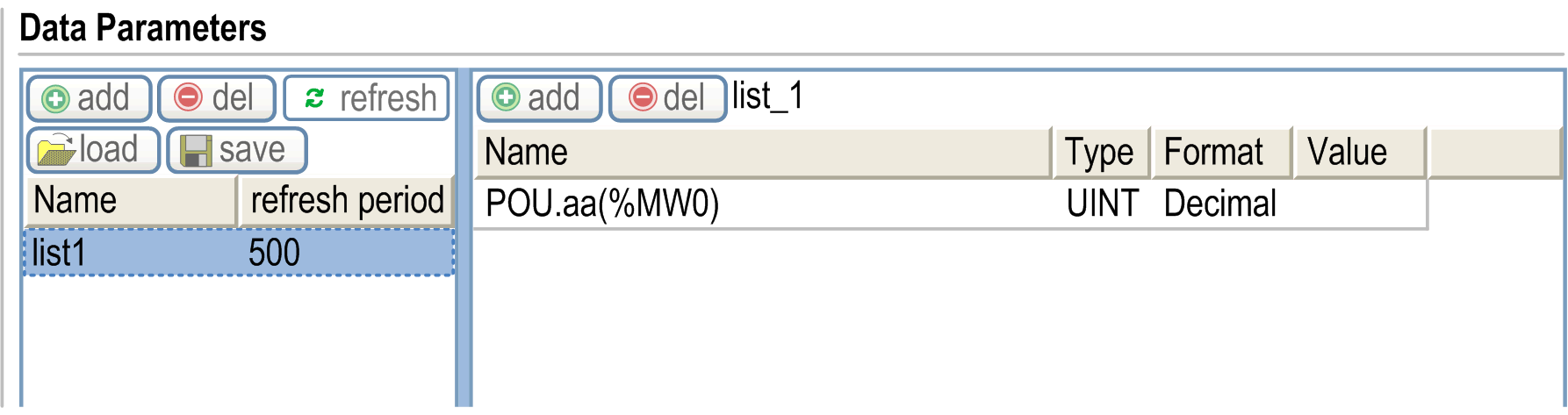
|
Elemento |
Descripción |
|---|---|
|
Add |
Añade la descripción de una lista o una variable |
|
Del |
Elimina la descripción de una lista o una variable |
|
Refresh period |
Periodo de actualización de las variables incluidas en la descripción de la lista (en ms) |
|
Refresh |
Habilita la actualización de E/S: oBotón gris: actualización deshabilitada oBotón naranja: actualización habilitada NOTA: Sin habilitar Refresh, cuando se cambia un valor de una variable en la tabla, la modificación se envía directamente al controlador. |
|
Load |
Carga listas guardadas desde la memoria flash interna del controlador en la página del servidor web |
|
Save |
Guarda la descripción de la lista seleccionada en el controlador (directorio /usr/web) |
NOTA: No se puede acceder directamente a los objetos IEC (%MX, %IX, %QX). Para acceder a los objetos IEC, primero debe agrupar sus contenidos en registros ubicados (consulte la Tabla de reubicación).
Debe añadir las E/S en Symbol Configuration Editor para poder verlas en IO Viewer. Consulte Symbol Configuration Editor.
El submenú IO Viewer permite visualizar los valores de E/S actuales:
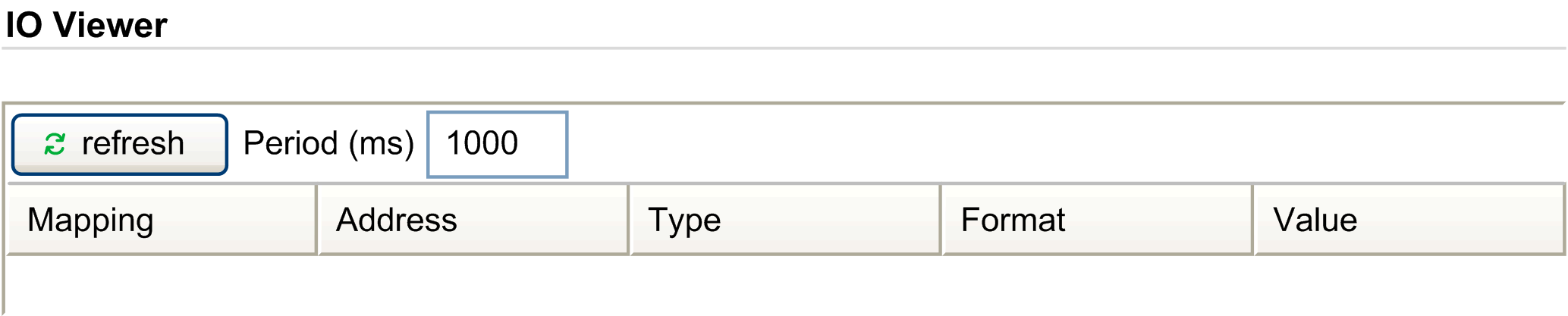
|
Elemento |
Descripción |
|---|---|
|
Refresh |
Habilita la actualización de E/S: oBotón gris: actualización deshabilitada oBotón naranja: actualización habilitada |
|
Period (ms) |
Periodo de actualización de E/S en ms |
|
<< |
Va a la página de la lista de E/S anterior |
|
>> |
Va a la página de la lista de E/S siguiente |
Monitoring: submenú Oscilloscope
El submenú Oscilloscope permite visualizar hasta dos variables en forma de cronograma de registro:
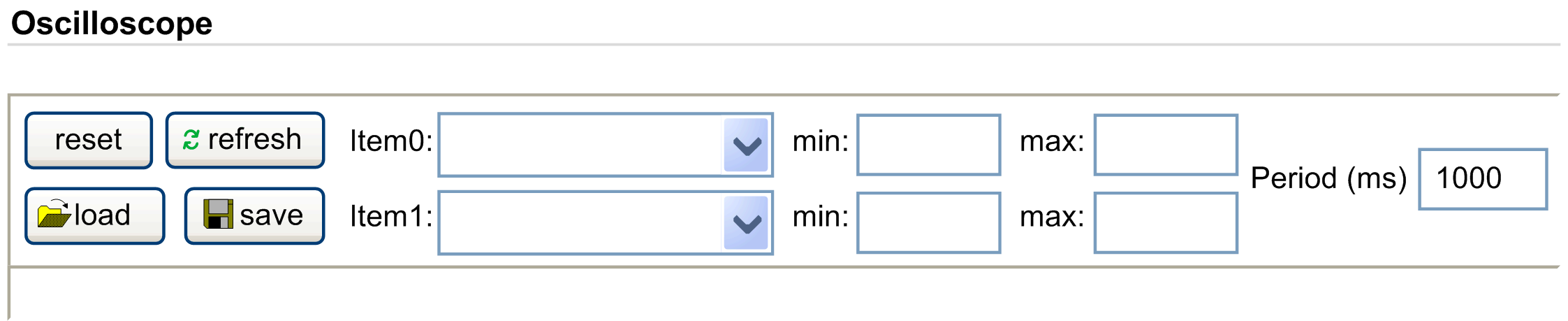
|
Elemento |
Descripción |
|---|---|
|
Reset |
Borra la memorización |
|
Refresh |
Inicia/detiene la actualización |
|
Load |
Carga la configuración de parámetros de Item0 e Item1 |
|
Save |
Guarda la configuración de parámetros de Item0 e Item1 en el controlador |
|
Item0 |
Variable que se mostrará |
|
Item1 |
Variable que se mostrará |
|
Min |
Valor mínimo del eje de variables |
|
Max |
Valor máximo del eje de variables |
|
Period(ms) |
Periodo de actualización de la página en milisegundos |
Diagnostic: submenú Controller
En el submenú Controller se muestra información acerca del estado actual del controlador:
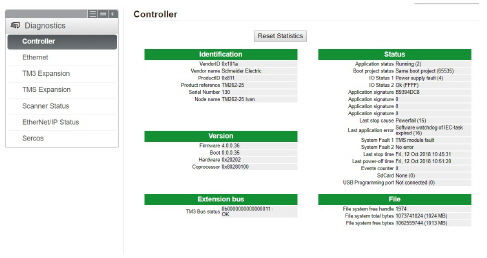
En el submenú Ethernet se muestran el estado de los puertos Ethernet y el acceso al servicio de ping remoto:
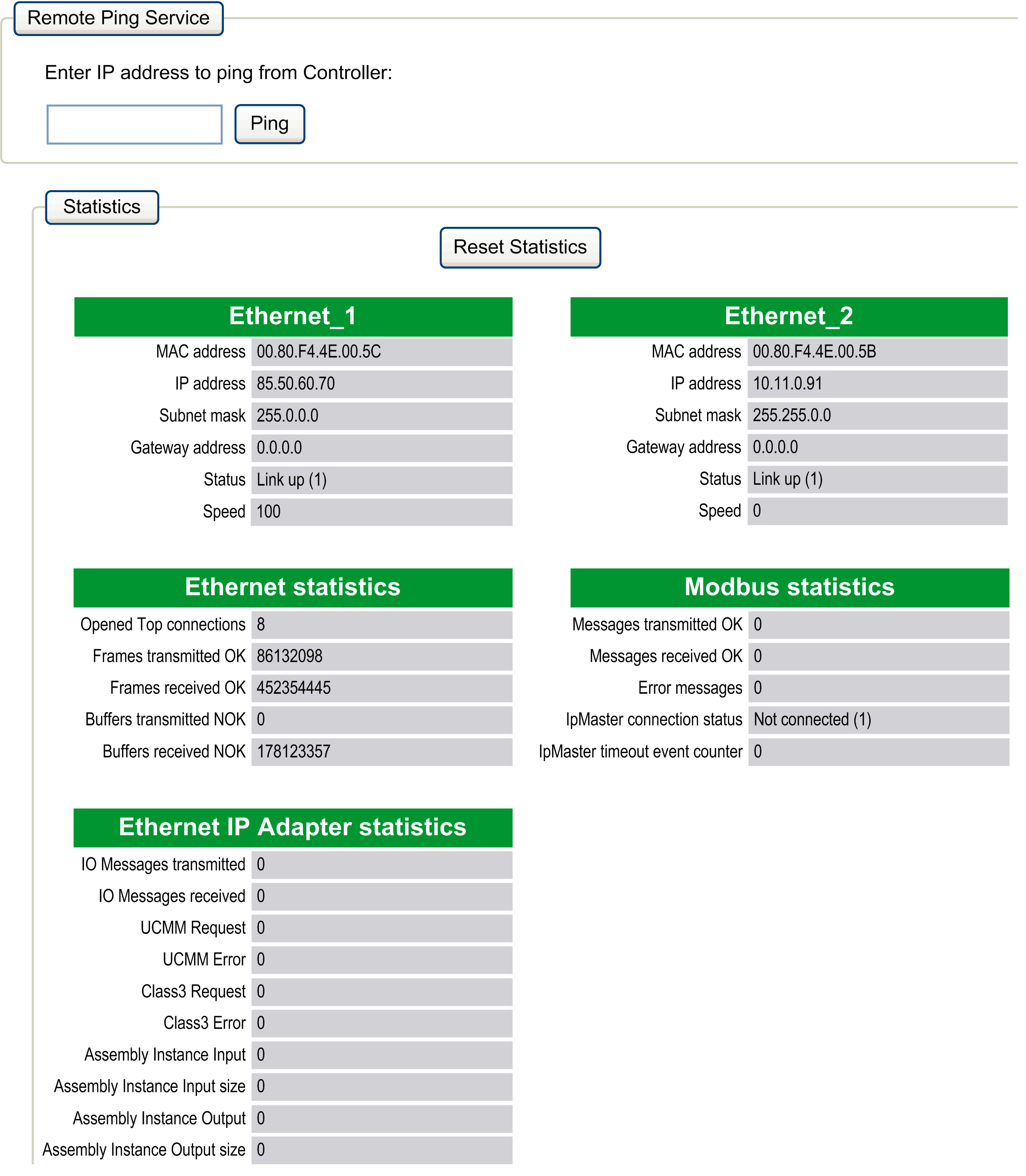
Diagnostics: submenú TM3 Expansion
En el submenú TM3 Expansion viewer se muestra el estado de los módulos de ampliación:
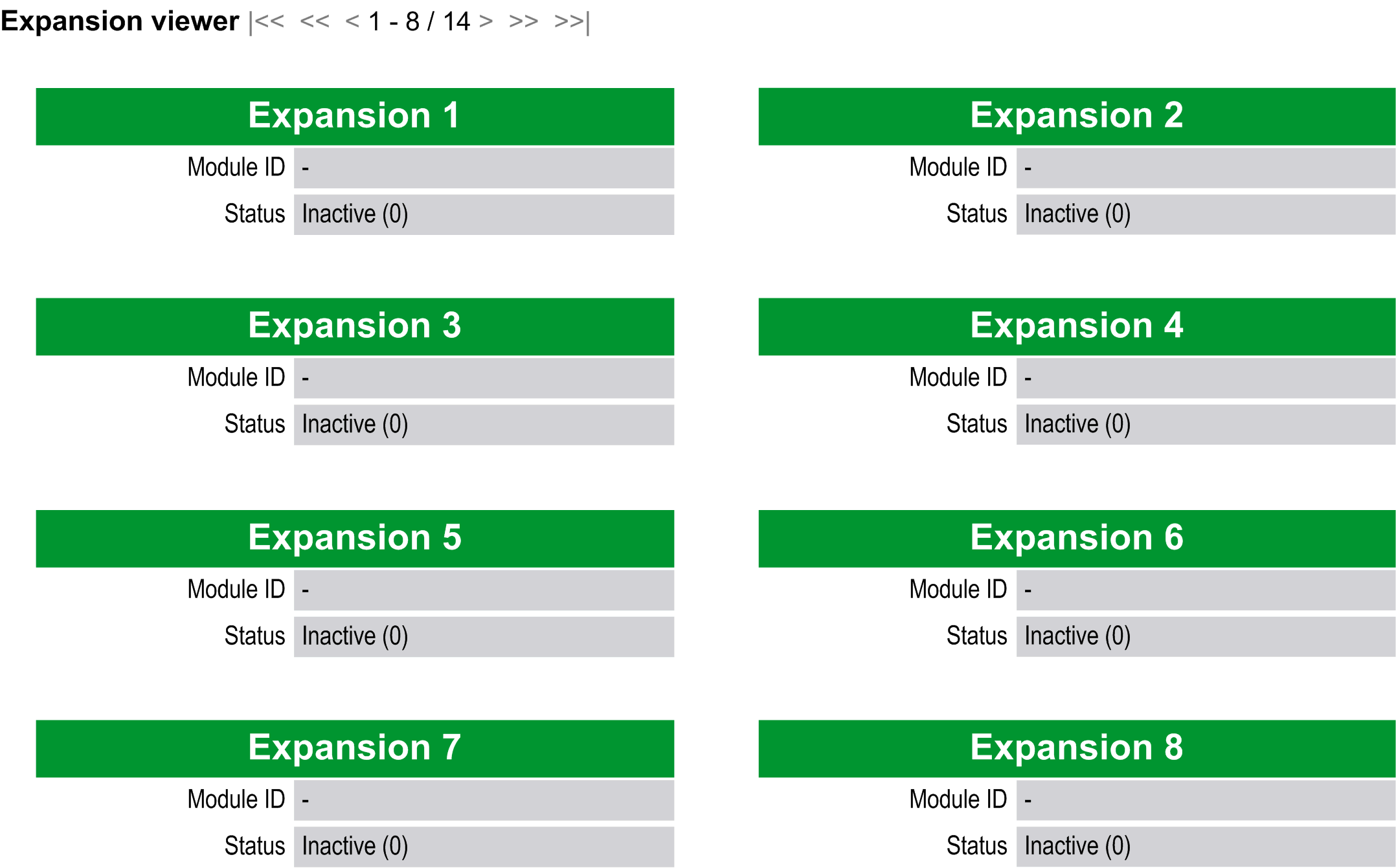
Diagnostics: submenú TMS Expansion
En el submenú TMS Expansion viewer se muestra el estado de los módulos de ampliación:
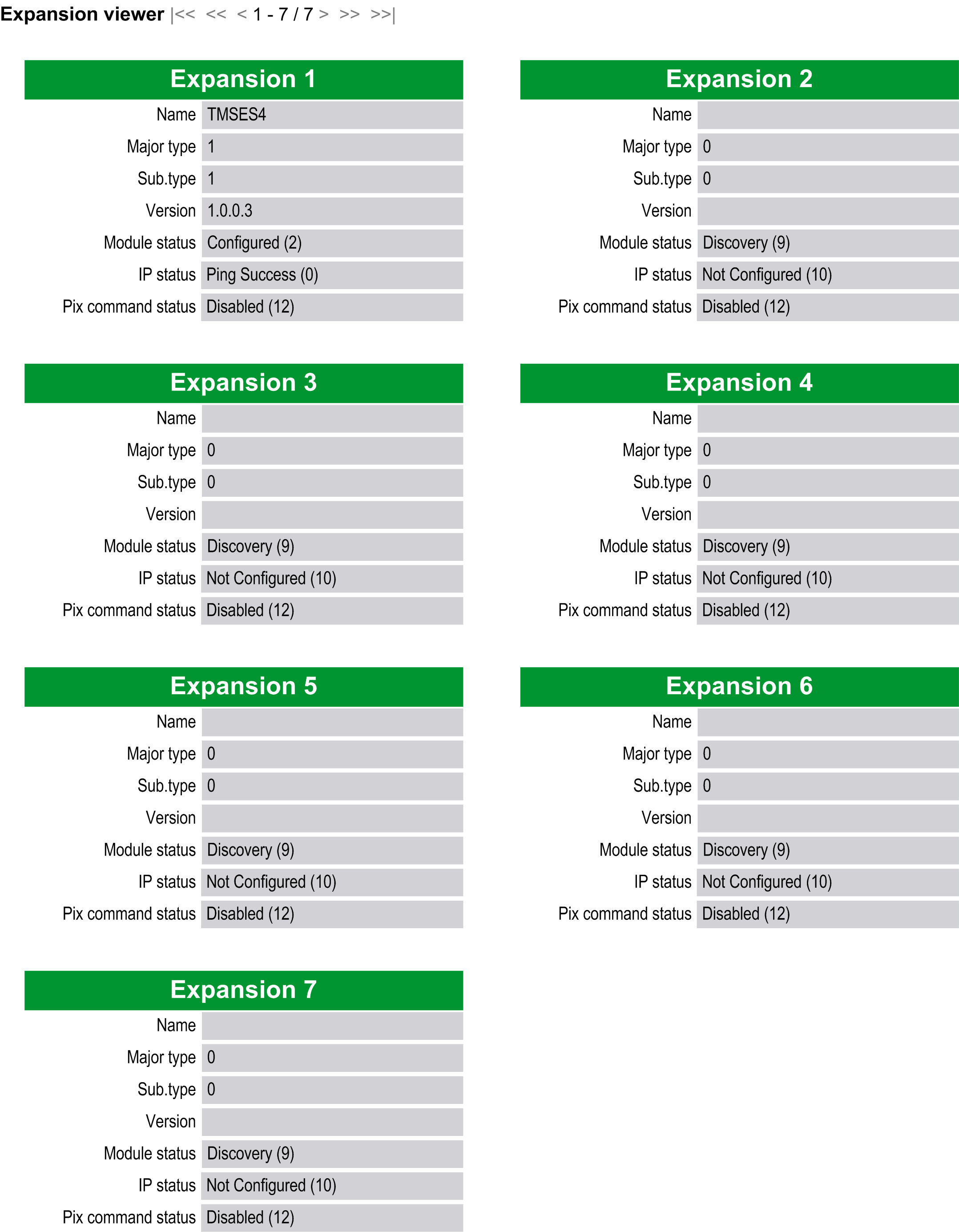
Diagnostics: submenú Scanner Status
En el submenú Scanner Status se muestran el estado de Modbus TCP I/O Scanner (IDLE, STOPPED, OPERATIONAL) y el bit de estado de hasta 64 dispositivos esclavos Modbus:
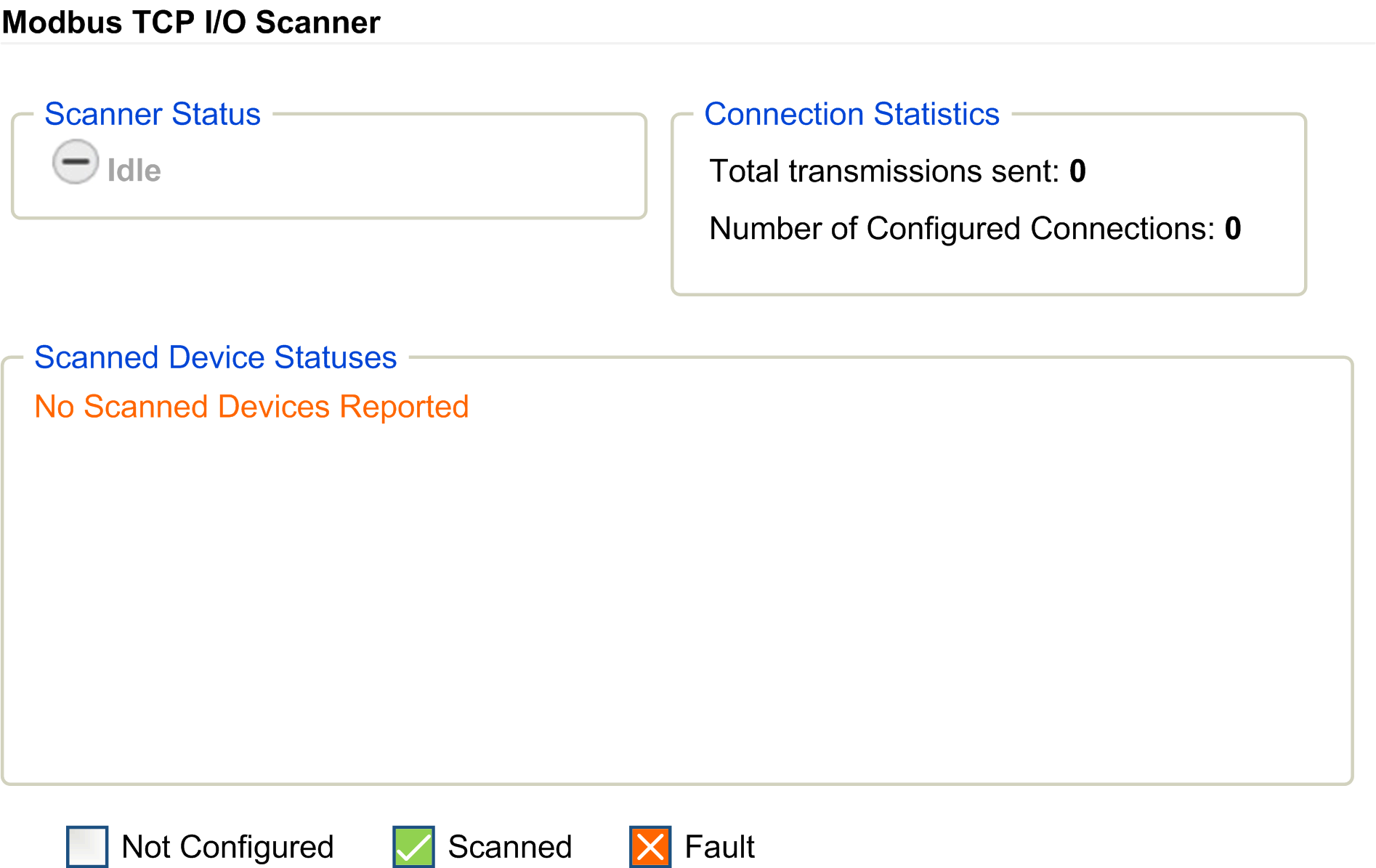
Para obtener más información, consulte la Guía del usuario de EcoStruxure Machine ExpertModbus TCP.
Diagnostics: submenú EtherNet/IP Status
En el submenú EtherNet/IP Status se muestran el estado de EtherNet/IP Scanner (IDLE, STOPPED, OPERATIONAL) y el bit de estado de hasta 64 dispositivos de destino EtherNet/IP:
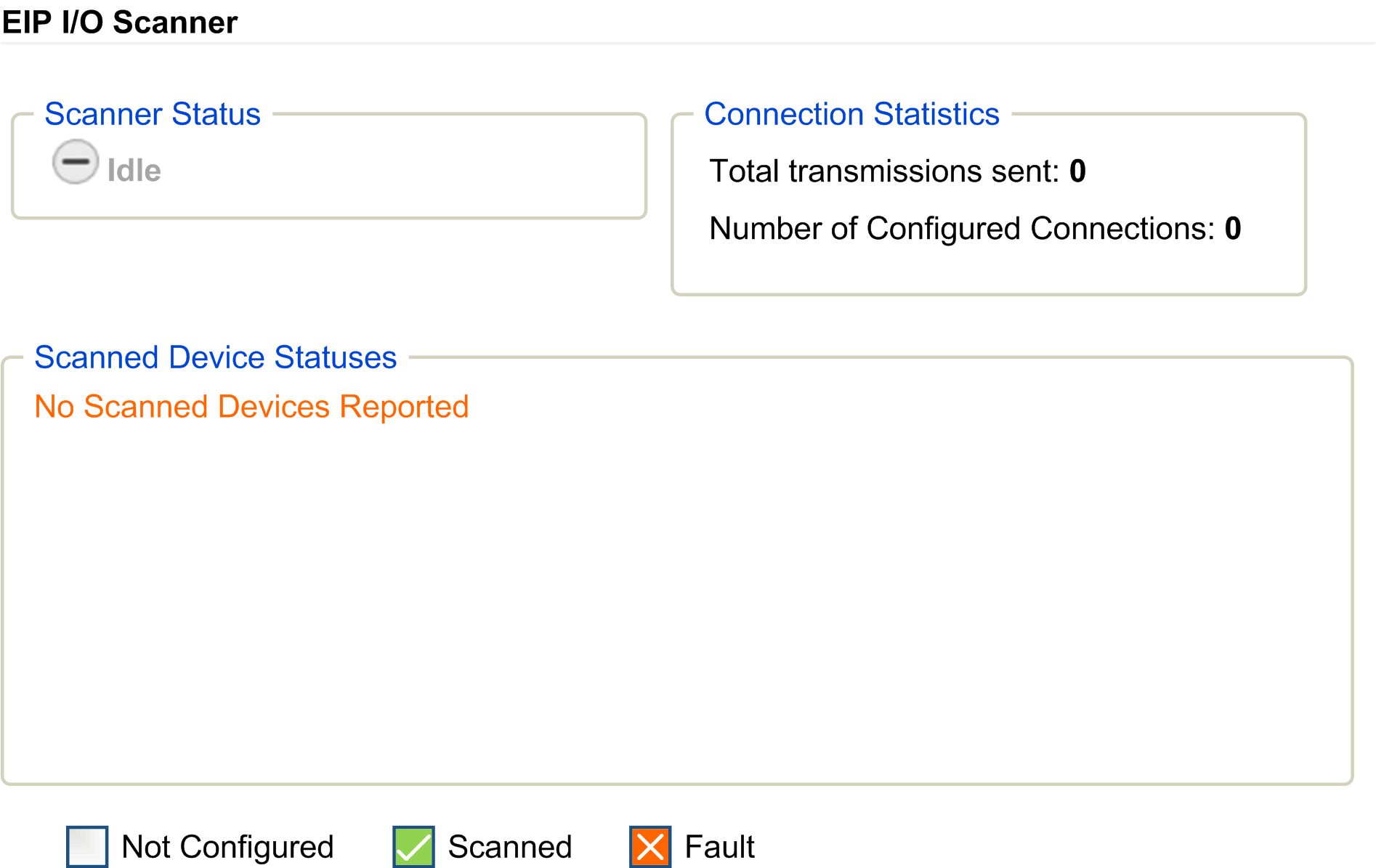
Para obtener más información, consulte la Guía del usuario de EcoStruxure Machine ExpertEtherNet/IP.
La página Maintenance permite acceder a las carpetas /usr de la memoria flash del controlador y a información útil para el mantenimiento del dispositivo.
|
Paso |
Acción |
|---|---|
|
1 |
Haga clic en Load. |
|
2 |
|
|
3 |
Haga clic en Save. NOTA: Los nuevos parámetros se tendrán en cuenta en la siguiente lectura del archivo de configuración de Post. |
Maintenance: submenú Post Conf
El submenú Post Conf permite actualizar el archivo de configuración de Post guardado en el controlador:

Maintenance: submenú User Management
El submenú User Management permite cambiar la contraseña y personalizar un mensaje que se mostrará al iniciar sesión:
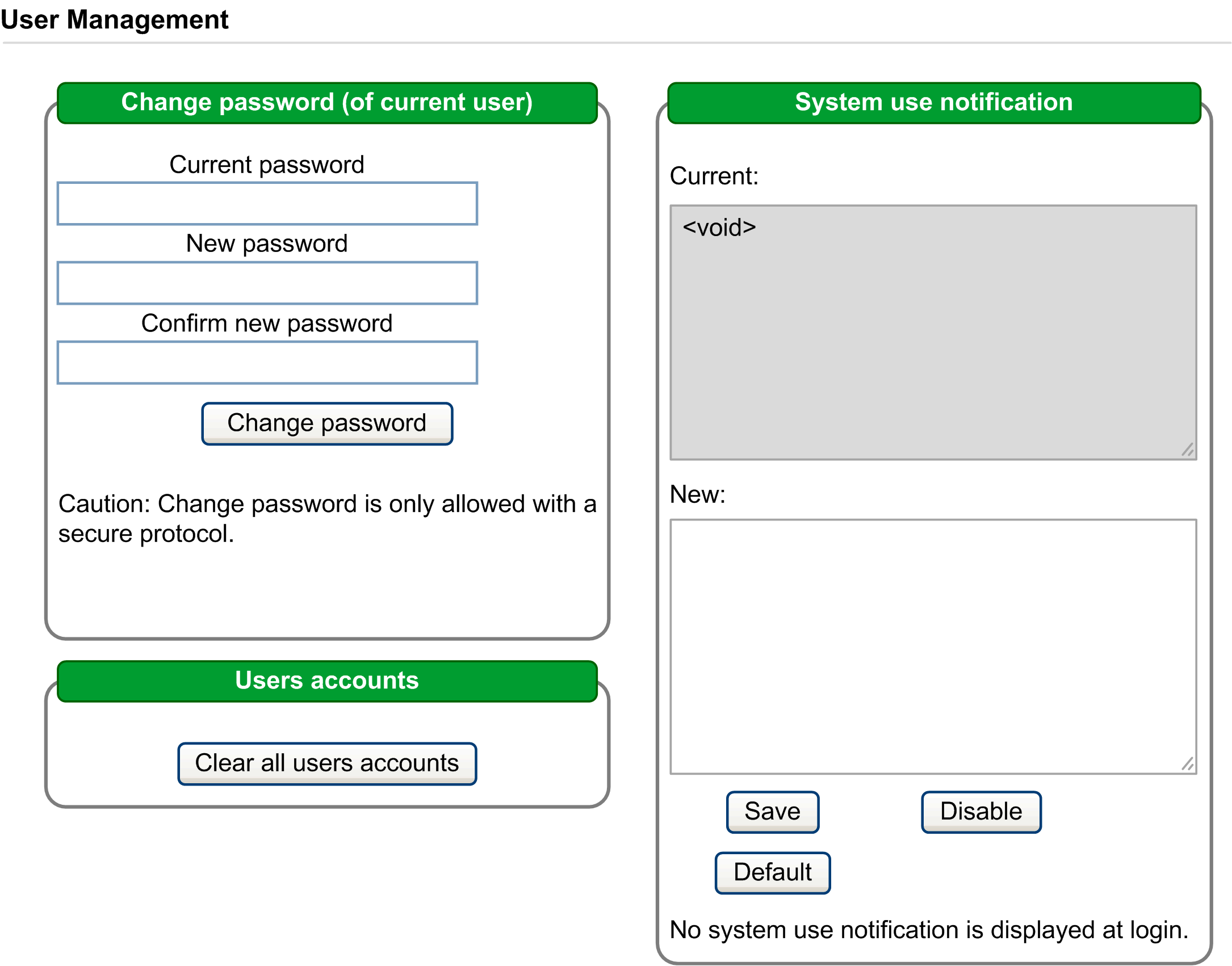
NOTA: La opción de borrar todas las cuentas de usuario solo está activa si el usuario conectado tiene privilegios administrativos.
El submenú Firewall permite modificar el archivo de configuración del cortafuegos predeterminado:

Maintenance: submenú System Log Files
El submenú System Log Files permite acceder a archivos de registro generados por el controlador:
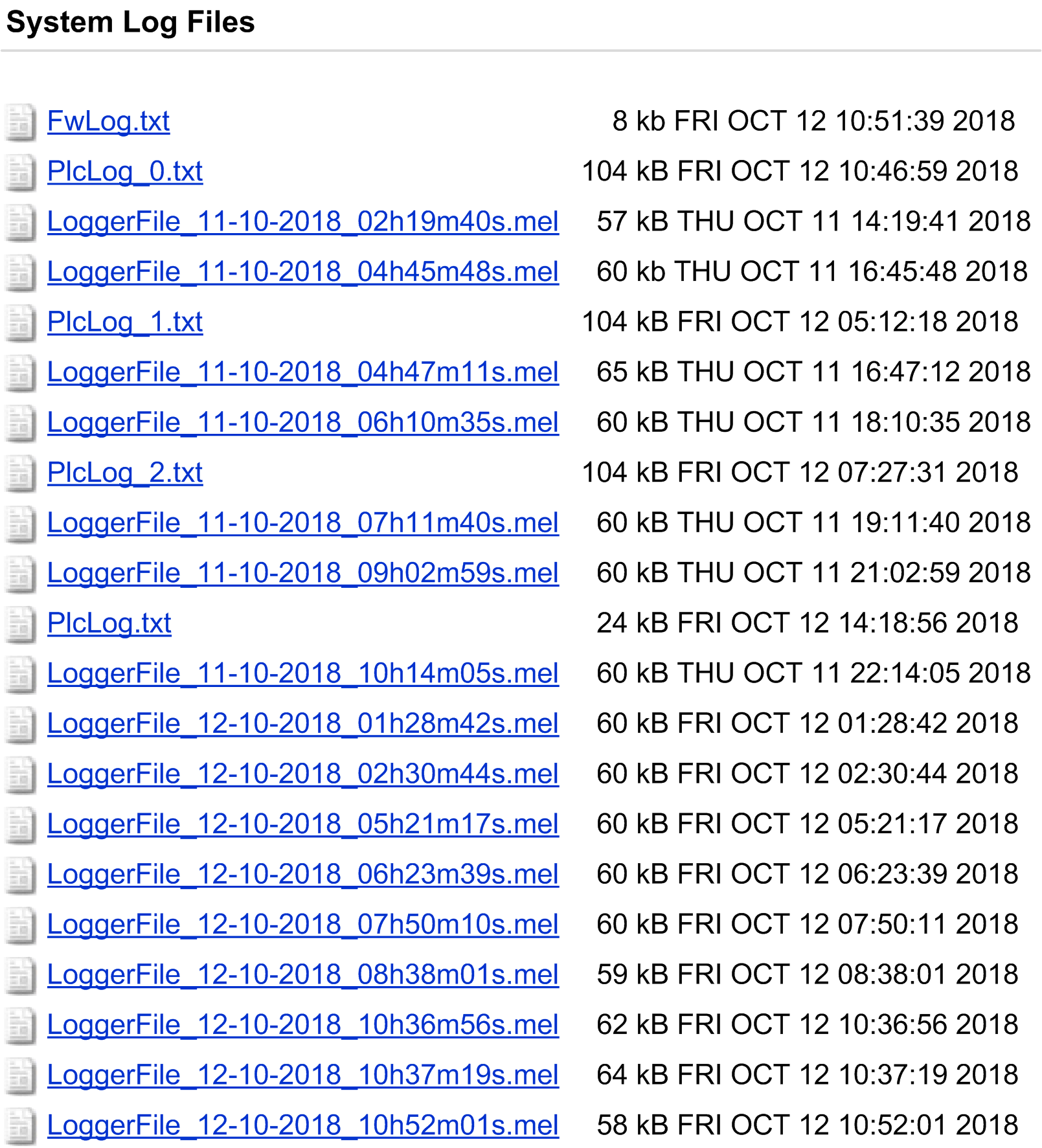
Maintenance: submenú Message Logger
El submenú Message Logger muestra los mensajes de registro del controlador más recientes:

Maintenance: submenú Run/Stop Controller
El submenú Run/Stop Controller permite detener y reiniciar manualmente el controlador:
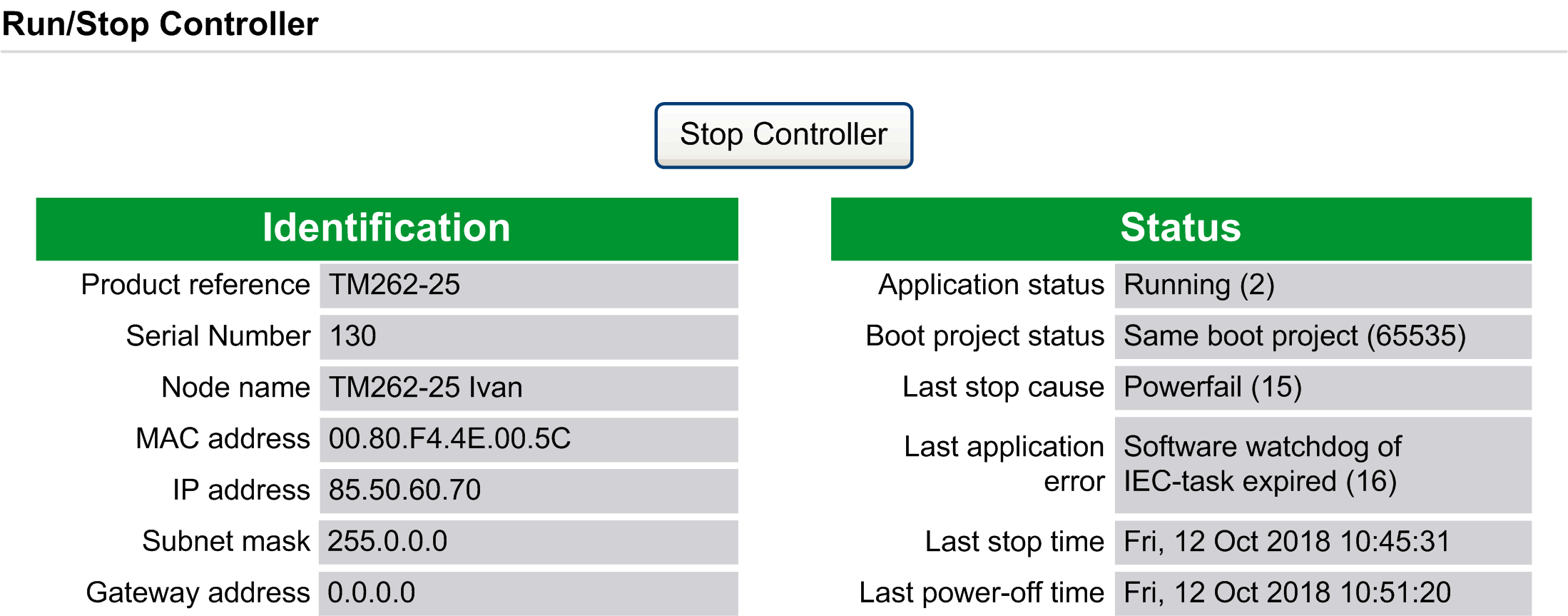
Maintenance: submenú SelfAwareness
El submenú SelfAwareness permite acceder a información sobre el uso de memoria, la temperatura y los dispositivos esclavos:
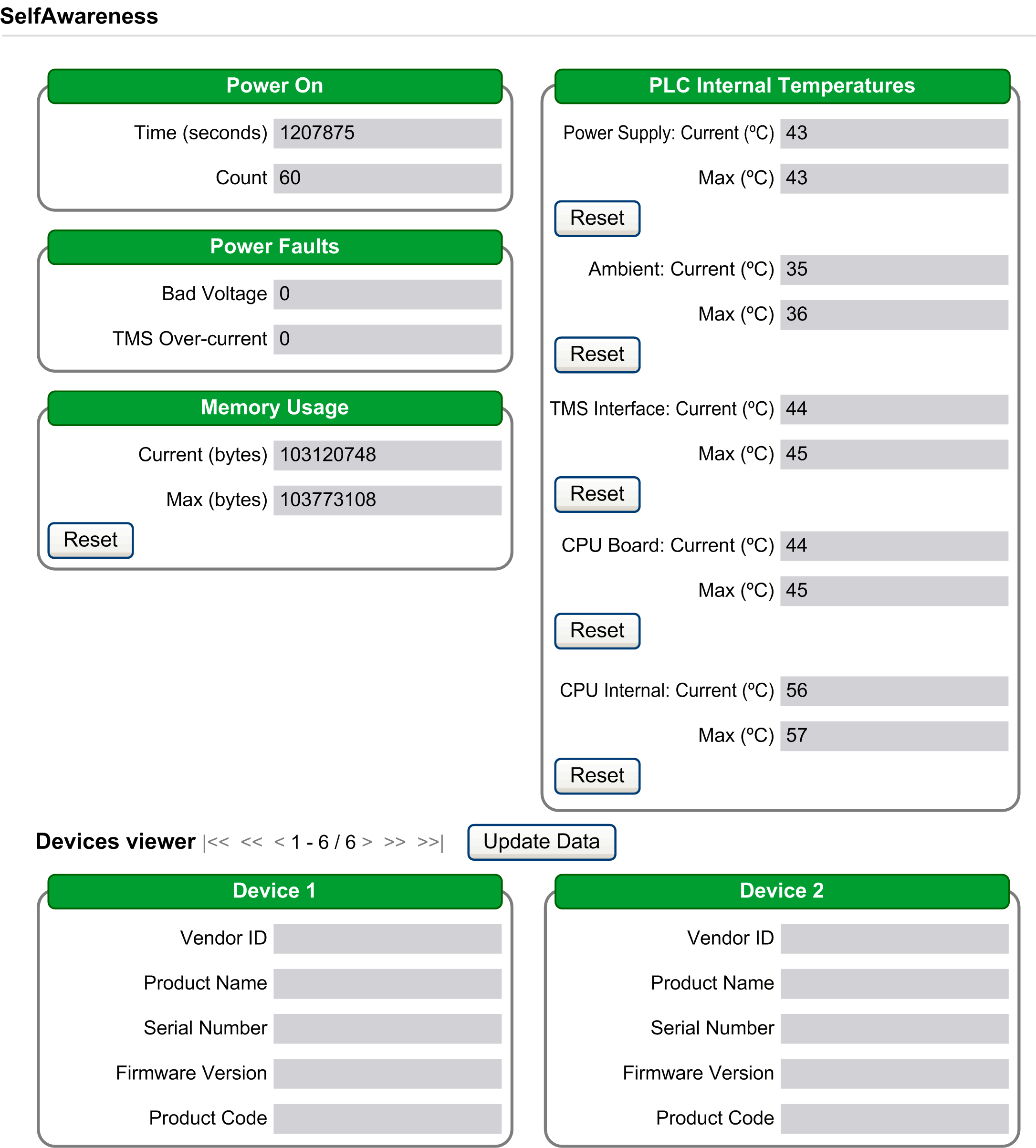
Maintenance: submenú Certificates
El submenú Certificates permite personalizar certificados propiedad de un controlador M262 y configurar manualmente certificados de cliente en los que confiar:
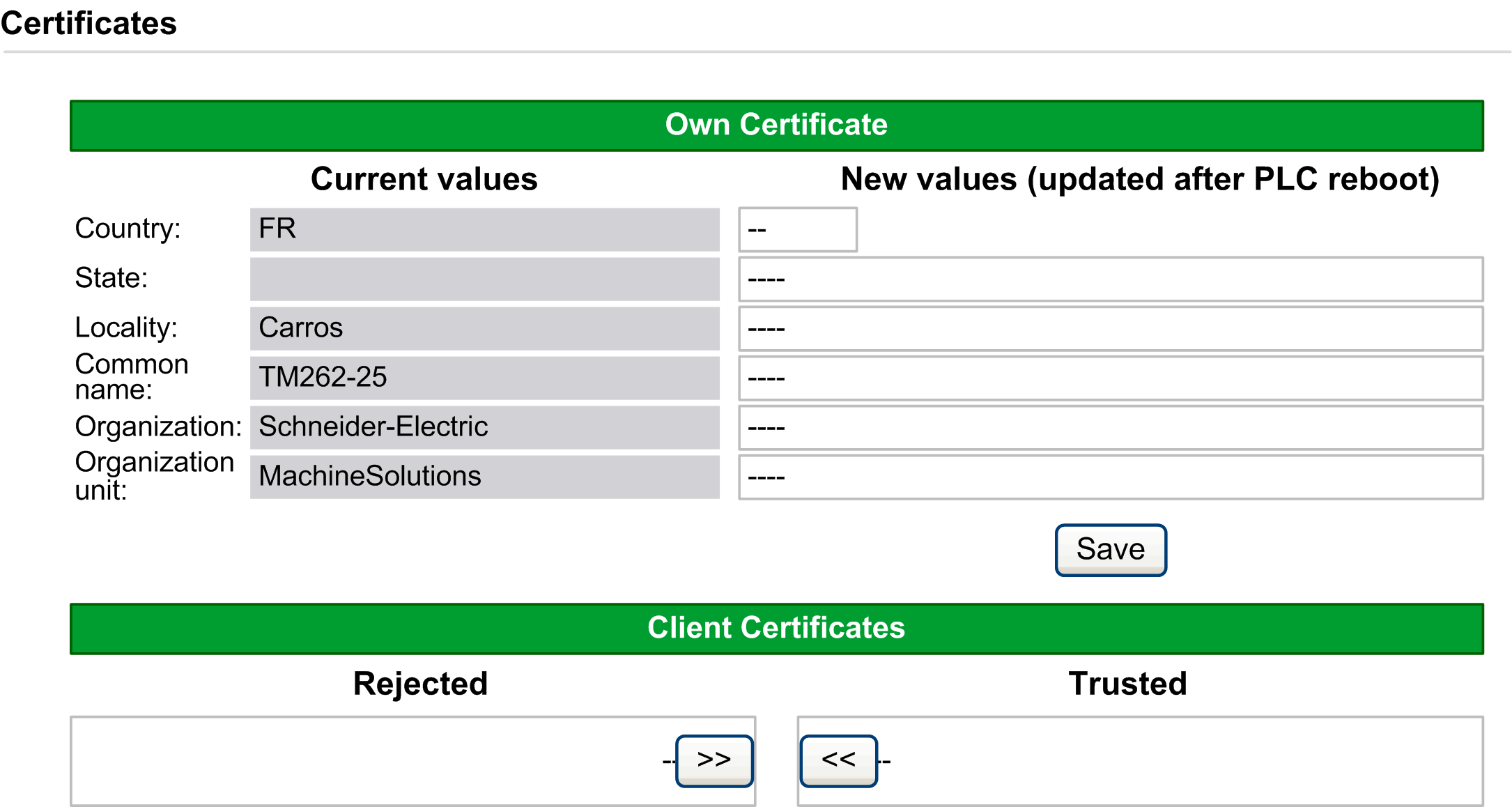
Maintenance: submenú Date / Time
En el submenú Date / Time se muestran la fecha y la hora y permite configurar la fecha y la hora manualmente:
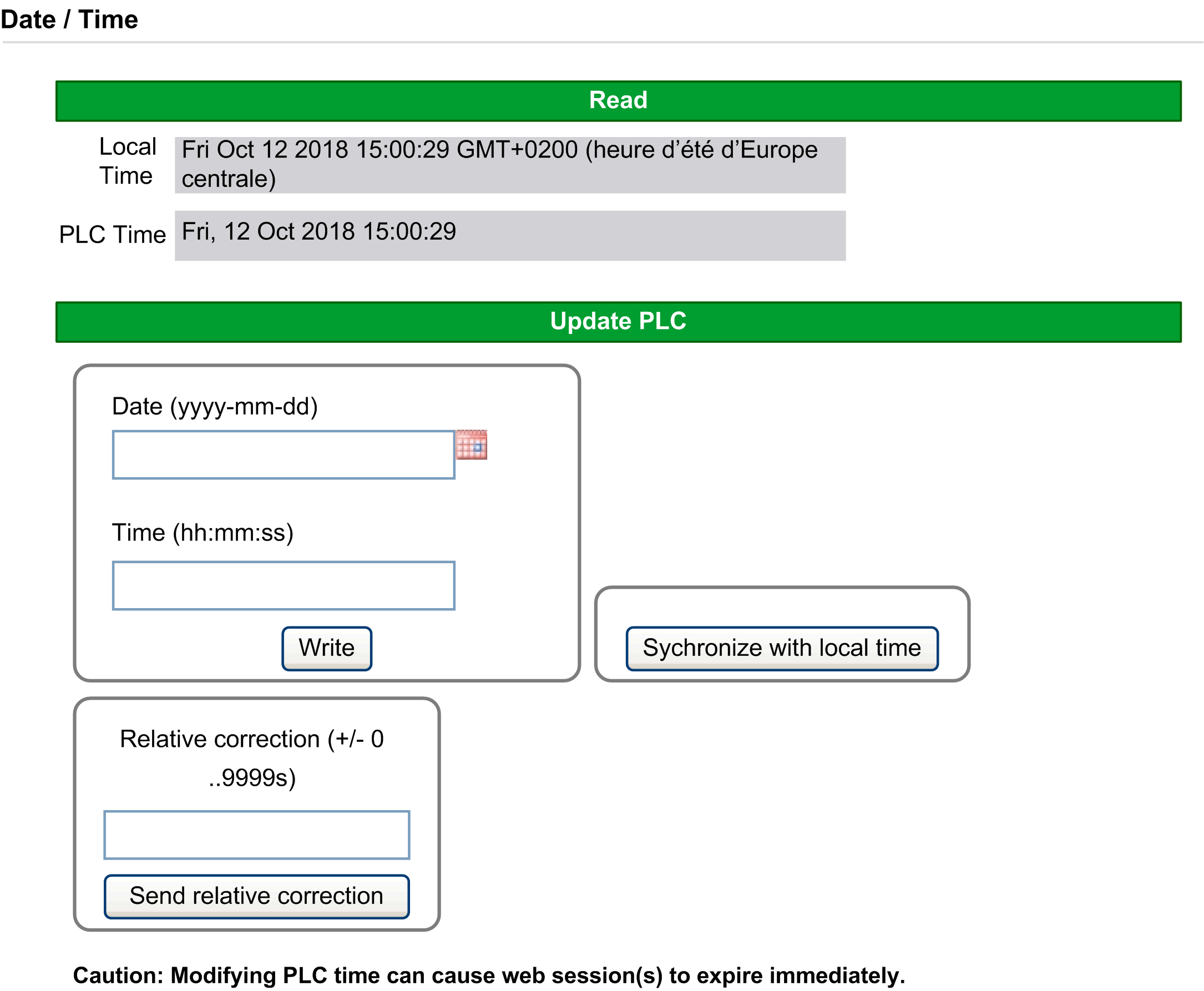
El submenú Machine Assistant permite configurar el controlador:
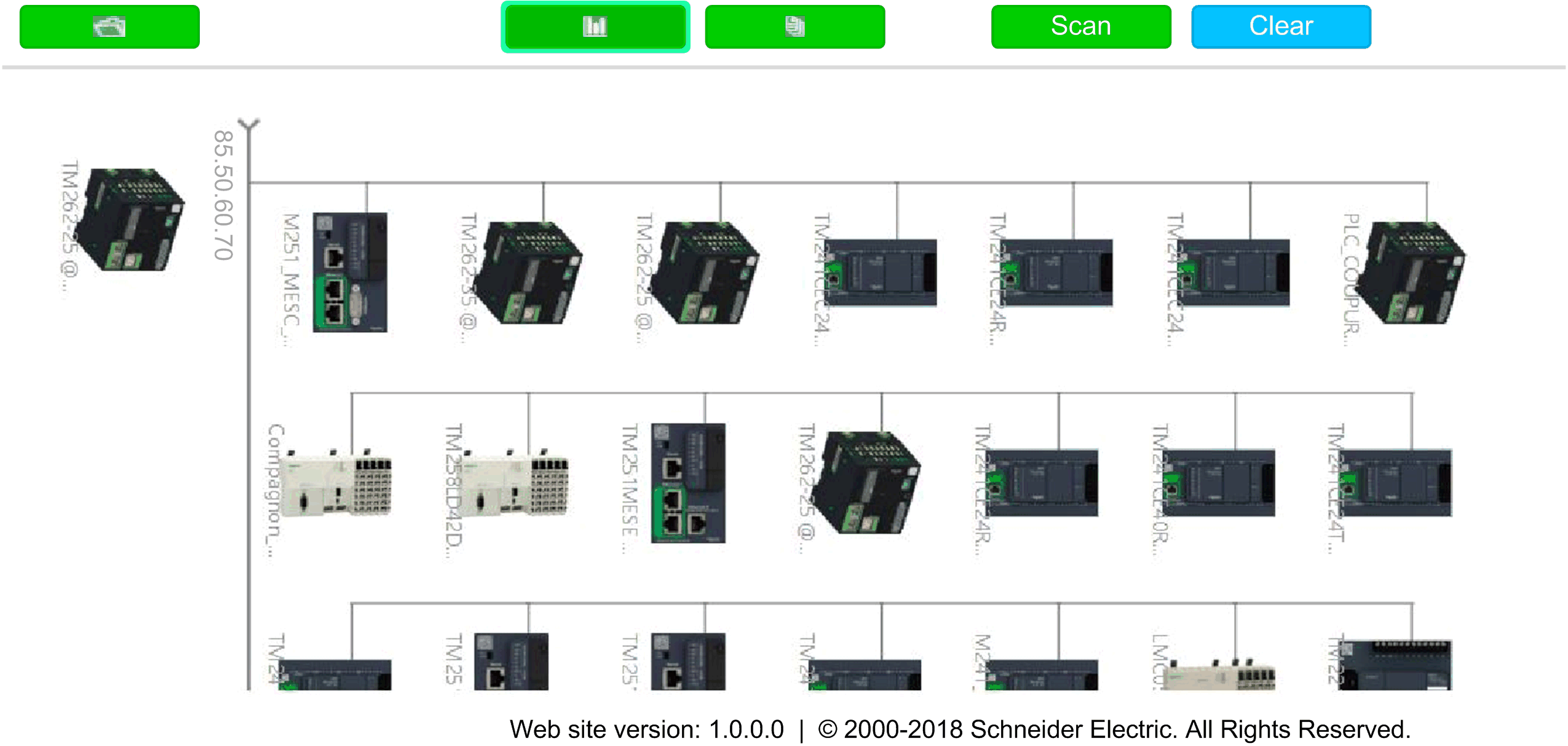
Si desea más información sobre los botones, consulte Industrial Plug and Work.